التكوين الأولي لنقاط الوصول اللاسلكية WAP150 و WAP351 و WAP361 و WAP371 باستخدام معالج الإعداد
الهدف
معالج الإعداد هو ميزة مدمجة يتم إستخدامها للمساعدة في التكوين الأولي لنقاط الوصول اللاسلكية (WAP). وهو يسهل تكوين الإعدادات الأساسية. ترشدك العملية التدريجية لمعالج الإعداد خلال الإعداد الأولي لجهاز WAP، وتوفر طريقة سريعة للحصول على الميزات الأساسية لعمل WAP.
الهدف من هذا المستند هو توضيح كيفية تكوين نقاط الوصول اللاسلكية WAP150 و WAP351 و WAP361 و WAP371 باستخدام معالج الإعداد.
الأجهزة القابلة للتطبيق
- WAP150
- WAP351
- WAP361
- WAP371
إصدار البرامج
- 1.0.1.7 - WAP150، WAP361
- 1.0.2.8 - WAP351
- 1.3.0.3 - WAP371
التكوين
ملاحظة: الصور المستخدمة أدناه مأخوذة من WAP361.
الخطوة 1. سجل الدخول إلى الأداة المساعدة المستندة إلى الويب لنقطة الوصول. تحت صفحة القائمة بدء الاستخدام، انقر فوق تشغيل معالج الإعداد.

ملاحظة: إذا كانت هذه هي المرة الأولى التي تسجل فيها الدخول إلى WAP، فسيتم فتح "معالج الإعداد" تلقائيا.
الخطوة 2. انقر على التالي في صفحة الترحيب لمعالج إعداد نقطة الوصول للمتابعة.
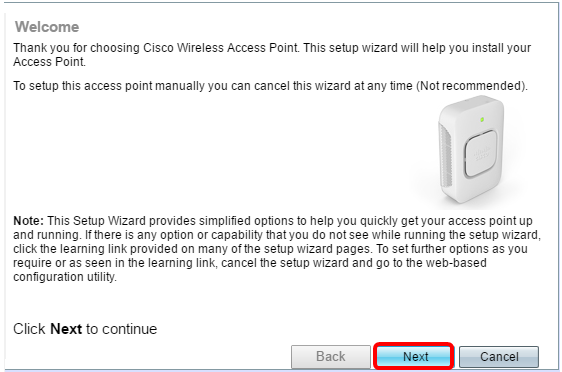
الخطوة 3. انقر زر الراديو الذي يتوافق مع الطريقة التي تريد إستخدامها لتحديد عنوان IP الخاص ب WAP.
يتم تحديد الخيارات على النحو التالي:
- عنوان IP الديناميكي (DHCP) (مستحسن) — يسمح لخادم DHCP بتعيين عنوان IP ديناميكي ل WAP. إذا أخترت هذا، انقر فوق التالي ثم انتقل إلى الخطوة 9.
- عنوان IP الثابت — يسمح لك بإنشاء عنوان IP ثابت (ساكن إستاتيكي) ل WAP. لا يتغير عنوان IP ثابت.
ملاحظة: في هذا المثال، يتم إختيار عنوان IP الديناميكي (DHCP).
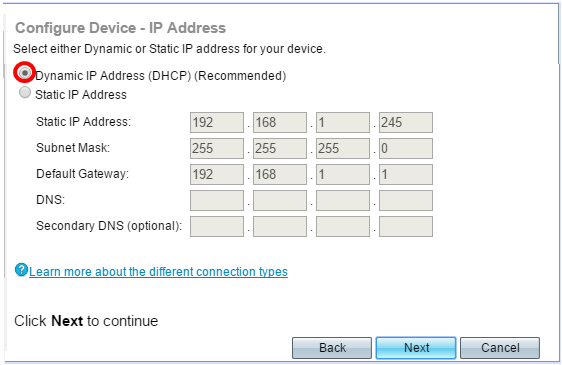
الخطوة 4. إن أخترت عنوان ساكن إستاتيكي كان في الخطوة سابق، دخلت العنوان من ال WAP في العنوان ساكن إستاتيكي مجال. عنوان IP هذا فريد ل WAP ويجب ألا يتم إستخدامه بواسطة جهاز آخر في الشبكة.
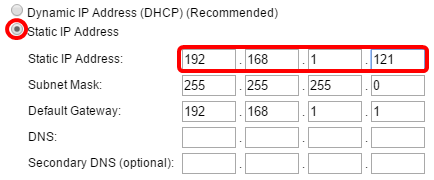
ملاحظة: في هذا المثال، يتم إستخدام 192.168.1.121 كعنوان IP ثابت.
الخطوة 5. أدخل قناع الشبكة الفرعية في حقل قناع الشبكة الفرعية.
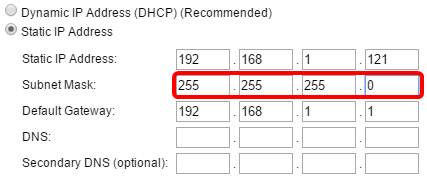
ملاحظة: في هذا المثال، يتم إستخدام 255.255.255.0 كقناع الشبكة الفرعية.
الخطوة 6. دخلت التقصير مدخل ل ال WAP في التقصير مدخل مجال. هذا هو عنوان IP الخاص بالموجه لديك.
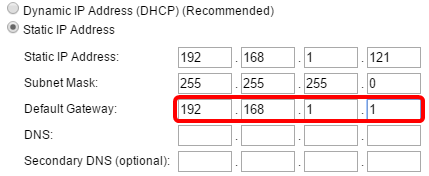
ملاحظة: في هذا المثال، يتم إستخدام 192.168.1.1 كبوابة افتراضية.
الخطوة 7. (إختياري) إذا كنت تريد الوصول إلى الأداة المساعدة المستندة إلى الويب خارج شبكتك، فأدخل عنوان نظام اسم المجال الأساسي (DNS) في حقل DNS. يجب أن يوفر موفر خدمة الإنترنت (ISP) عنوان خادم DNS لك.
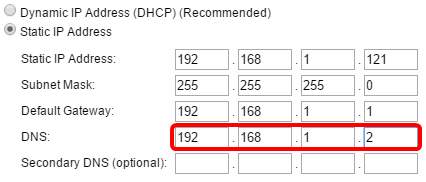
ملاحظة: في هذا المثال، يتم إستخدام 192.168.1.2 كعنوان DNS.
الخطوة 8. (إختياري) أدخل عنوان DNS الثانوي في حقول DNS الثانوية ثم انقر على التالي.
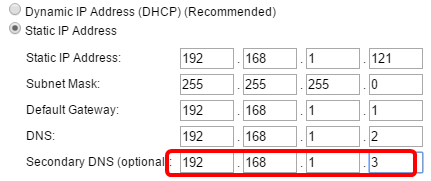
ملاحظة: في هذا المثال، يتم إستخدام 192.168.1.3 كعنوان DNS الثانوي.
إعداد نقطة واحدة
الخطوة 9. في إعداد نقطة واحدة - اضبط شاشة نظام المجموعة، حدد زر انتقاء يتوافق مع كيفية تكوين إعدادات نظام المجموعة ل WAP. تسمح لك ميزة التجميع بإدارة نقاط وصول متعددة من نقطة واحدة، بدلا من الانتقال إلى كل جهاز وتغيير الإعدادات بشكل منفرد.
يتم تحديد الخيارات على النحو التالي:
- اسم نظام المجموعة الجديد — حدد هذا الخيار إذا كنت تريد إنشاء نظام مجموعة جديد.
ملاحظة: بالنسبة إلى WAP351 و WAP371، يكون الخيار هو إنشاء مجموعة جديدة.
- انضم إلى نظام مجموعة موجود — حدد هذا الخيار إذا كنت تريد أن يتلاقى WAP مع نظام مجموعة موجود. إذا أخترت هذا الخيار، فقم بالتخطي إلى الخطوة 11.
- لا تقم بتمكين إعداد نقطة واحدة — أختر هذا الخيار إذا كنت لا تريد أن يكون WAP جزءا من نظام مجموعة. إذا أخترت هذا الخيار، انقر فوق التالي ثم قم بالتخطي إلى الخطوة 13.
ملاحظة: في هذا المثال، لا تقم بتمكين إعداد نقطة واحدة الذي تم إختياره.
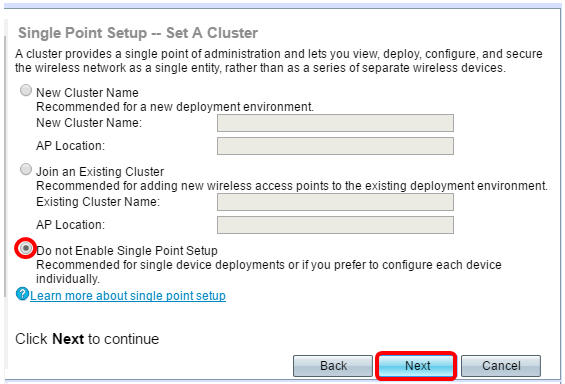
الخطوة 10. إذا أخترت اسم نظام مجموعة جديد في الخطوة السابقة، فأدخل اسم نظام المجموعة الجديد وموقعه في حقلي اسم نظام المجموعة الجديد وموقع نقطة الوصول ، على التوالي، ثم انقر على التالي. إن موقع نقطة الوصول هو الموقع الفعلي لنقطة الوصول المعرفة من قبل المستخدم (مثل Office). انتقل إلى الخطوة 13.
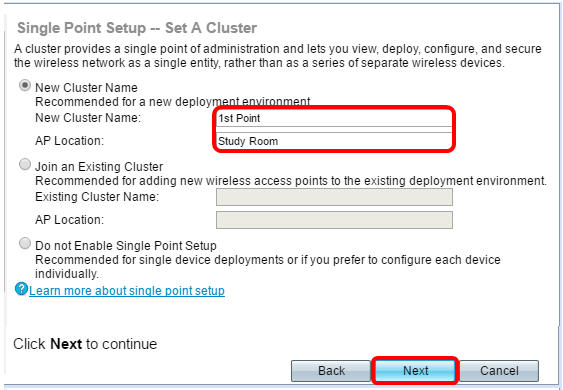
الخطوة 11. إذا أخترت الانضمام إلى نظام مجموعة موجود في الخطوة 9، فأدخل اسم نظام المجموعة وموقعه في حقلي اسم نظام المجموعة الحالي وموقع نقطة الوصول، على التوالي، ثم انقر فوق التالي.
ملاحظة: يعتبر هذا الخيار مثاليا في حالة وجود شبكة لاسلكية بالفعل وتم تكوين جميع الإعدادات بالفعل.
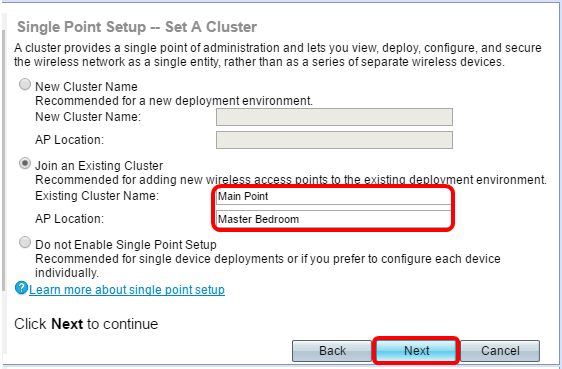
الخطوة 12. راجع الإعدادات للتأكد من صحة البيانات ثم انقر فوق إرسال.
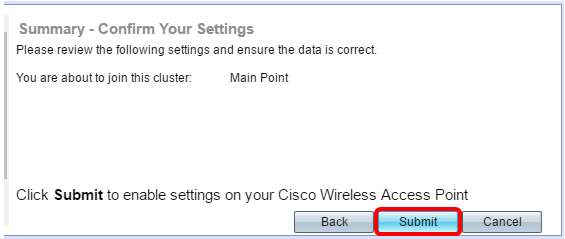
إعدادات الوقت
الخطوة 13. أختر منطقتك الزمنية من القائمة المنسدلة المنطقة الزمنية.
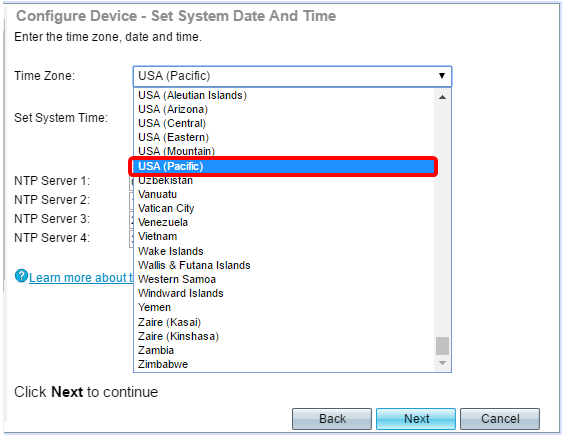
ملاحظة: في هذا المثال، يتم إختيار الولايات المتحدة الأمريكية (على المحيط الهادئ).
الخطوة 14. انقر زر الانتقاء الذي يتوافق مع الطريقة التي تريد إستخدامها لتعيين وقت WAP.
الخيارات هي كما يلي:
- بروتوكول وقت الشبكة (NTP) — يحصل WAP على الوقت من خادم NTP.
- يدويا — يدخل الوقت يدويا في WAP. إذا تم إختيار هذا الخيار، فقم بالتخطي إلى الخطوة 16.
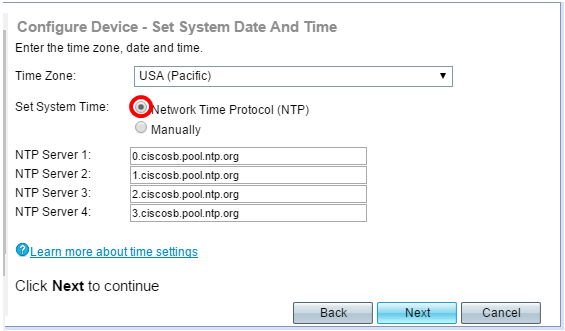
ملاحظة: في هذا المثال، يتم إستخدام بروتوكول وقت الشبكة (NTP).
الخطوة 15. أدخل اسم مجال خادم NTP الذي يوفر التاريخ والوقت في حقل NTP Server 1. يمكنك إضافة ما يصل إلى أربعة خوادم NTP مختلفة عن طريق إدخالها في الحقول الخاصة بها ثم انقر على التالي. بعد ذلك، انتقل إلى الخطوة 17.
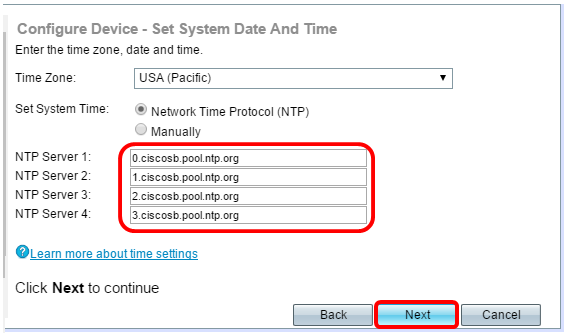
ملاحظة: في هذا المثال، تم إدخال أربعة خوادم NTP.
الخطوة 16. (إختياري) إذا أخترت يدويا في الخطوة 14، فحدد التاريخ في القوائم المنسدلة تاريخ النظام لاختيار الشهر واليوم والسنة على التوالي. حدد الساعة والدقائق من القوائم المنسدلة لوقت النظام ثم انقر فوق التالي.
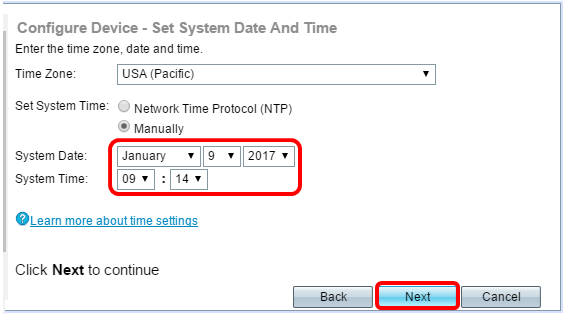
كلمة مرور الجهاز
يدخل خطوة 17.في ال configure أداة - ثبتت كلمة شاشة، كلمة جديد ل ال WAP في الكلمة جديد مجال ويؤكد هو. تستخدم كلمة المرور هذه للحصول على وصول إداري إلى الأداة المساعدة المستندة إلى الويب في WAP نفسه وليس للاتصال بالشبكة اللاسلكية.
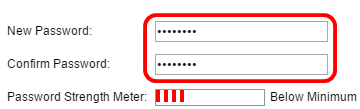
ملاحظة: يعرض حقل مقياس قوة كلمة المرور أشرطة رأسية تتغير وأنت تدخل كلمة المرور.
يتم تعريف ألوان مقياس قوة كلمة المرور كما يلي:
- أحمر — لا يتم استيفاء الحد الأدنى لمتطلبات تعقيد كلمة المرور.
- برتقالي — يتم الوفاء بالحد الأدنى من متطلبات تعقيد كلمة المرور، ولكن قوة كلمة المرور ضعيفة.
- أخضر — يتم استيفاء الشرط الأدنى لتعقيد كلمة المرور، وتكون قوة كلمة المرور قوية.
خطوة 18. (إختياري) يمكن كلمة تعقيد ب يفحص ال enable كلمة تعقيد تدقيق صندوق. وهذا يتطلب أن تكون كلمة المرور بطول 8 أحرف على الأقل وتتكون من أحرف وأرقام أو رموز صغيرة وعلوية. وسيتم تمكين تعقيد كلمة المرور بشكل افتراضي.
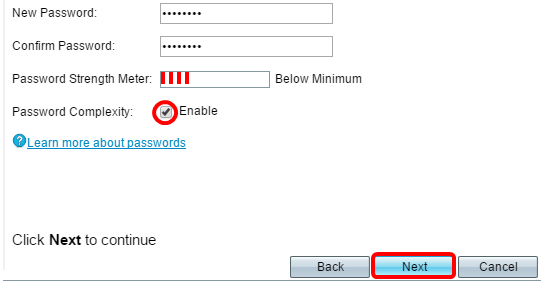
الخطوة 19. انقر فوق التالي للمتابعة.
تكوين أجهزة لاسلكية 1 و 2 (2. 4 و 5 جيجاهرتز)
يجب تكوين إعدادات الشبكة اللاسلكية بشكل فردي لكل قناة راديو. عملية إعداد الشبكة اللاسلكية هي نفسها لكل قناة.
ملاحظة: بالنسبة للنقطة WAP371، فإن الراديو 1 هو للنطاق 5 جيجاهيرتز، أما الراديو 2 فهو للنطاق 2. 4 جيجاهيرتز.
الخطوة 20. في حقل تكوين الراديو 1 - قم بتسمية منطقة شبكتك اللاسلكية، أدخل اسما للشبكة اللاسلكية في حقل اسم الشبكة (SSID) ثم انقر على التالي.
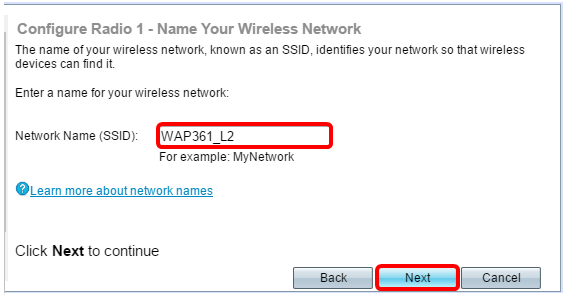
ملاحظة: في هذا المثال، يتم إستخدام WAP361_L2 كاسم الشبكة.
الخطوة 21. في تشكيل راديو 1 - تأمين منطقة الشبكة اللاسلكية، انقر على زر الراديو الذي يتوافق مع تأمين الشبكة الذي تريد تطبيقه على الشبكة اللاسلكية.
يتم تحديد الخيارات على النحو التالي:
- أفضل تأمين (WPA2 شخصي - AES) — يوفر أفضل تأمين ويوصى به إذا كانت أجهزتك اللاسلكية تدعم هذا الخيار. يستخدم WPA2 الشخصي معيار التشفير المتقدم (AES) ومفتاح مشترك مسبقا (PSK) بين العملاء ونقطة الوصول. وهو يستخدم مفتاح تشفير جديد لكل جلسة، مما يجعل من الصعب التسوية.
- تأمين أفضل (WPA/WPA2 شخصي - TKIP/AES) - يوفر تأمين عندما تكون هناك أجهزة لاسلكية قديمة لا تدعم WPA2. يستخدم WPA الشخصي AES وبروتوكول سلامة المفاتيح المؤقتة (TKIP). إنه يستخدم مقياس IEEE 802. 11i Wi-Fi.
- لا يوجد تأمين (غير مستحسن) — لا تتطلب الشبكة اللاسلكية كلمة مرور ويمكن الوصول إليها من قبل أي شخص. إذا أخترت، تظهر نافذة منبثقة تسأل إذا ما كنت تريد تعطيل التأمين، انقر نعم للمتابعة. إذا تم إختيار هذا الخيار، فقم بالتخطي إلى الخطوة 24.
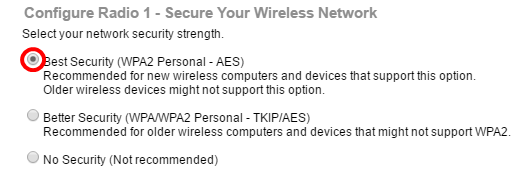
ملاحظة: في هذا المثال، يتم إختيار أفضل تأمين (WPA2 شخصي -AES).
الخطوة 22. أدخل كلمة المرور لشبكتك في حقل مفتاح الأمان. يظهر الشريط الملون الموجود على يمين هذا الحقل تعقيد كلمة المرور المدخلة.
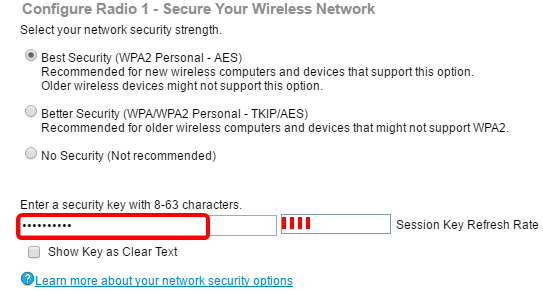
الخطوة 23. (إختياري) للاطلاع على كلمة المرور أثناء الكتابة، حدد خانة الاختيار إظهار المفتاح كنص واضح ثم انقر على التالي.
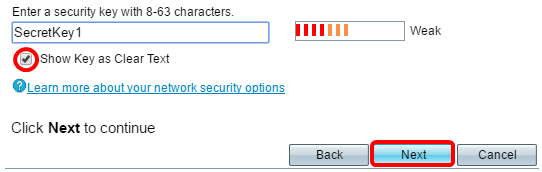
الخطوة 24. في Configure Radio 1 - قم بتخصيص معرف شبكة VLAN لمنطقة الشبكة اللاسلكية لديك، أختر معرف للشبكة من القائمة المنسدلة معرف شبكة VLAN. إذا كانت شبكة VLAN الإدارية هي نفسها شبكة VLAN المعينة للشبكة اللاسلكية، فيمكن للعملاء اللاسلكي على الشبكة إدارة الجهاز. يمكنك أيضا إستخدام قوائم التحكم في الوصول (ACL) لتعطيل الإدارة من العملاء اللاسلكيين.
ملاحظة: بالنسبة إلى WAP371 و WAP150، يلزمك كتابة المعرف في حقل معرف VLAN المتوفر. نطاق معرف شبكة VLAN هو من 1-4094.
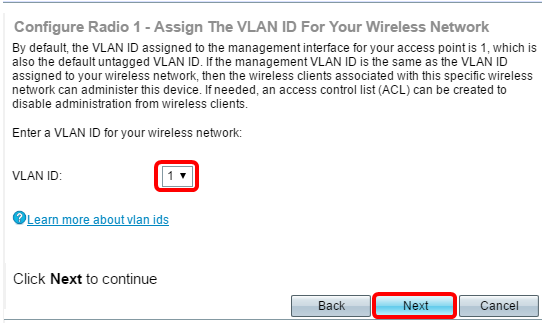
ملاحظة: في هذا المثال، يتم إستخدام معرف شبكة VLAN رقم 1.
الخطوة 25. انقر على التالي لمتابعة معالج الإعداد لتكوين الراديو 2.
ملاحظة: عملية تكوين إعدادات الشبكة اللاسلكية للراديو 2 هي نفسها التي في الراديو 1.
بوابة أسيرة
تتيح لك البوابة المقيدة إمكانية إعداد شبكة ضيف حيث يلزم مصادقة المستخدمين اللاسلكيين أولا قبل أن يتمكنوا من الوصول إلى الإنترنت. اتبع الخطوات التالية لتكوين البوابة المقيدة.
الخطوة 26. في "تمكين البوابة المقيدة" - قم بإنشاء منطقة شبكة الضيف الخاصة بك، أختر الزر نعم للراديو ثم انقر فوق التالي.
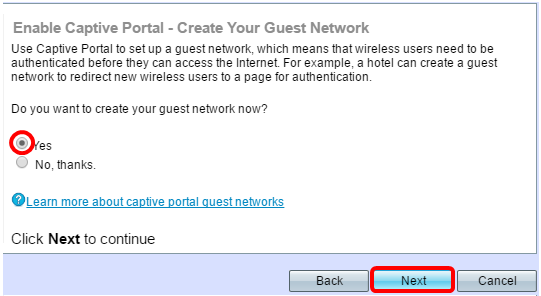
ملاحظة: إذا كنت تفضل عدم تمكين "البوابة المقيدة"، انقر فوق لا وسينقلك معالج الإعداد إلى صفحة الملخص. ثم، تخطي الخطوة 35.
الخطوة 27. حدد تردد الراديو المطلوب للشبكة المضيفة. توفر الحزمة 2. 4 غيغاهرتز دعم الأجهزة القديمة ويمكنها نشر إشارة لاسلكية أوسع عبر عدة جدران. ومن ناحية أخرى فإن مدى الموجات 5 جيجاهيرتز هو أقل أزدحاما ويمكن أن يوفر سعة معالجة أكبر عن طريق أخذ تردد 40 ميجاهيرتز للمدى بدلا من التردد القياسي 20 ميجاهيرتز في مدى موجات 2. 4 جيجاهيرتز. بالإضافة إلى النطاق الأقصر، هناك أيضا عدد أقل من الأجهزة التي تدعم مدى موجات 5 جيجاهرتز مقارنة بتردد 2.4 جيجاهرتز.
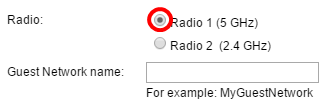
ملاحظة: في هذا المثال، يتم إختيار راديو 1 (5 غيغاهرتز).
الخطوة 28. أدخل اسم SSID الضيف في حقل اسم الشبكة الضيف ثم انقر على التالي.
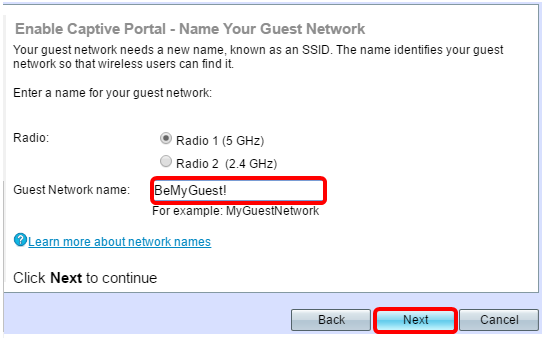
ملاحظة: في هذا المثال، يتم إستخدام BeMyGuest! كاسم شبكة الضيف.
الخطوة 29. انقر على زر الراديو المرادف لأمان الشبكة الذي تريد تطبيقه على الشبكة اللاسلكية للضيف.
يتم تحديد الخيارات على النحو التالي:
- أفضل تأمين (WPA2 شخصي - AES) — يوفر أفضل تأمين ويوصى به إذا كانت أجهزتك اللاسلكية تدعم هذا الخيار. يستخدم WPA2 الشخصي AES ومفتاح مشترك مسبقا (PSK) بين العملاء ونقطة الوصول. وهو يستخدم مفتاح تشفير جديد لكل جلسة عمل مما يجعل من الصعب التسوية.
- تأمين أفضل (WPA شخصي - TKIP/AES) — يوفر تأمين عندما تكون هناك أجهزة لاسلكية قديمة لا تدعم WPA2. WPA للاستخدام الشخصي AES و TKIP. إنه يستخدم مقياس IEEE 802. 11i Wi-Fi.
- لا يوجد تأمين (غير مستحسن) — لا تتطلب الشبكة اللاسلكية كلمة مرور ويمكن الوصول إليها من قبل أي شخص. إذا أخترت، تظهر نافذة منبثقة تسأل إذا ما كنت تريد تعطيل التأمين، انقر نعم للمتابعة. إذا كان هذا الخيار محددا، انقر فوق التالي ثم انتقل إلى الخطوة 35.
ملاحظة: في هذا المثال، يتم إختيار تأمين أفضل (WPA Personal - TKIP/AES).
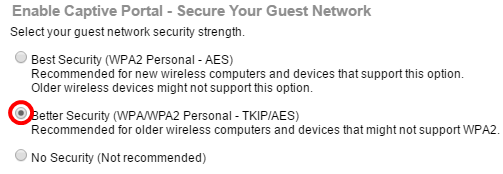
الخطوة 30. أدخل كلمة المرور لشبكتك في حقل مفتاح الأمان. يظهر الشريط الملون الموجود على يمين هذا الحقل تعقيد كلمة المرور المدخلة.
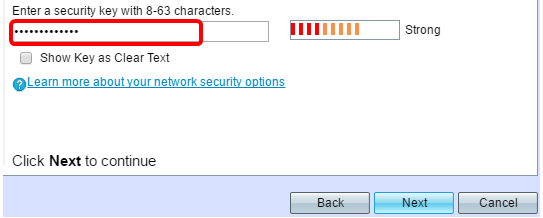
الخطوة 31. (إختياري) للاطلاع على كلمة المرور أثناء كتابتك، حدد خانة الاختيار إظهار المفتاح كنص واضح ثم انقر على التالي.
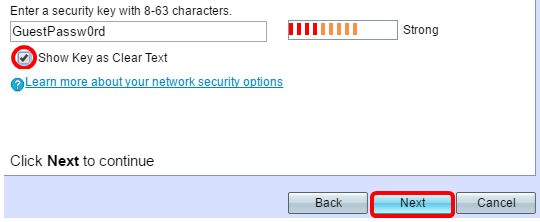
الخطوة 32. في المدخل "تمكين الأسير" - قم بتعيين منطقة معرف شبكة VLAN، أختر معرف لشبكة الضيف من القائمة المنسدلة معرف شبكة VLAN ثم انقر فوق التالي.
ملاحظة: بالنسبة إلى WAP371 و WAP150، يلزمك كتابة المعرف في حقل معرف VLAN المتوفر. نطاق معرف شبكة VLAN هو من 1-4094.
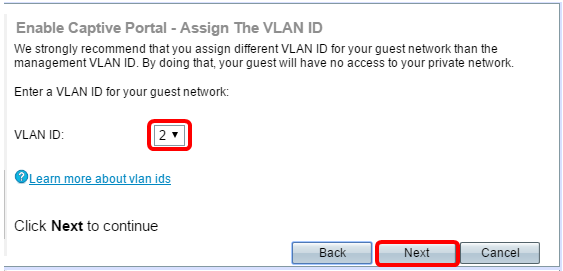
ملاحظة: في هذا المثال، يتم إختيار معرف شبكة VLAN رقم 2.
الخطوة 33. (إختياري) إذا كنت تريد إعادة توجيه المستخدمين الجدد إلى صفحة بدء تشغيل بديلة، حدد خانة الاختيار تمكين إعادة توجيه عنوان URL في المدخل "تمكين النسخة المقيدة" - تمكين شاشة URL لإعادة التوجيه.
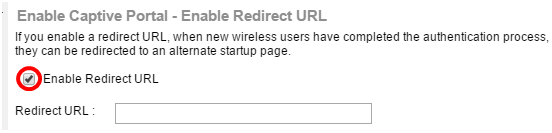
الخطوة 34. (إختياري) أدخل عنوان URL لعنوان URL لإعادة التوجيه في حقل عنوان URL لإعادة التوجيه ثم انقر على التالي.
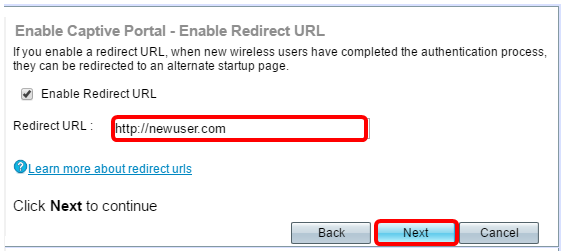
ملاحظة: في هذا المثال، يتم إستخدام http://newuser.com كعنوان URL لإعادة التوجيه.
ملخص
الخطوة 35. راجع الإعدادات الموضحة وتأكد من صحة المعلومات. إذا كنت ترغب في تغيير إعداد، انقر زر الخلف حتى يتم الوصول إلى الصفحة المطلوبة. وإلا، انقر على إرسال لتمكين إعداداتك على WAP.
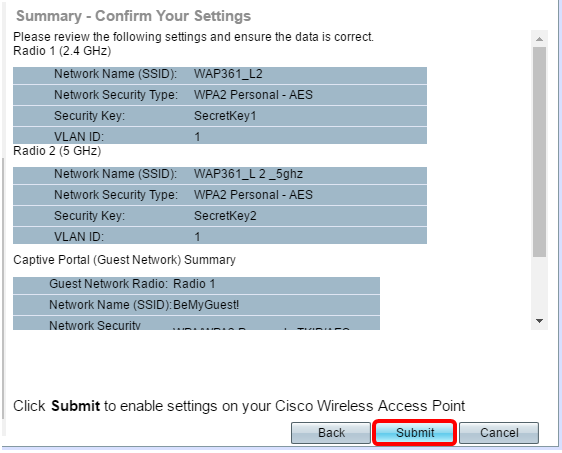
الخطوة 36. سوف تظهر بعد ذلك شاشة "اكتمال إعداد الجهاز" لتأكيد نجاح إعداد الجهاز. انقر فوق إنهاء.
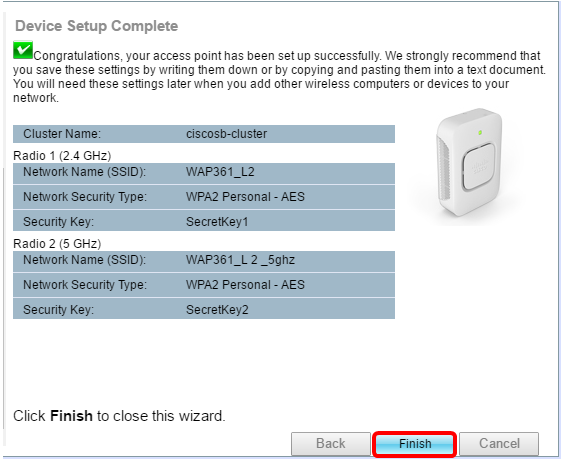
يجب أن تكون قد انتهيت الآن من تكوين نقطة الوصول اللاسلكية باستخدام معالج الإعداد بنجاح.
 التعليقات
التعليقات